Comment définir Microsoft Edge comme navigateur par défaut sur Android

Définir Microsoft Edge comme navigateur par défaut sur votre téléphone Android signifie que le système d
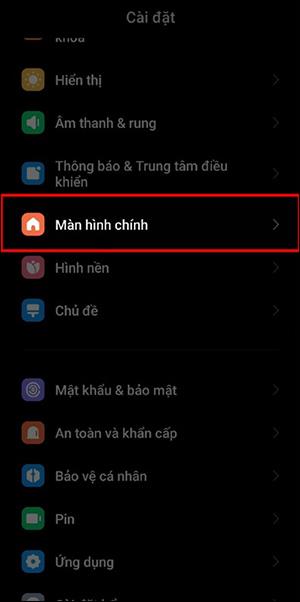
Les téléphones Xiaomi après la mise à niveau vers le système d’exploitation Android 13 sont dotés de nombreuses fonctionnalités intéressantes. Par exemple, vous pouvez modifier la couleur de l'icône de l'application compatible pour chaque icône afin de rendre l'affichage plus beau et plus accrocheur grâce aux icônes d'application aux couleurs synchronisées. Et vous pouvez également combiner avec de superbes modèles de widgets pour Xiaomi pour repenser l'écran à votre guise. L'article ci-dessous vous guidera pour changer la couleur de l'icône de l'application du téléphone Xiaomi.
Comment changer la couleur de l’icône de l’application sur Xiaomi
Étape 1:
Tout d’abord, allez dans Paramètres sur votre téléphone, puis cliquez sur Écran d’accueil pour ajuster l’icône affichée sur l’écran principal.
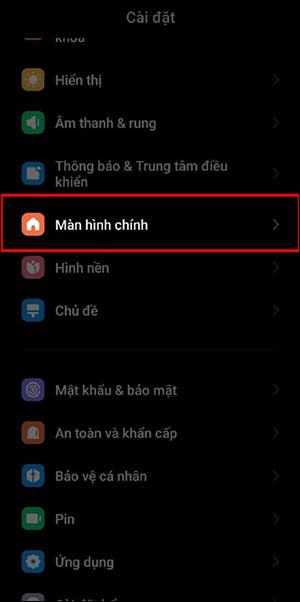
Étape 2:
Ensuite, les utilisateurs cliquent sur Taille de l'icône pour modifier l'icône de l'application sur les téléphones Xiaomi.
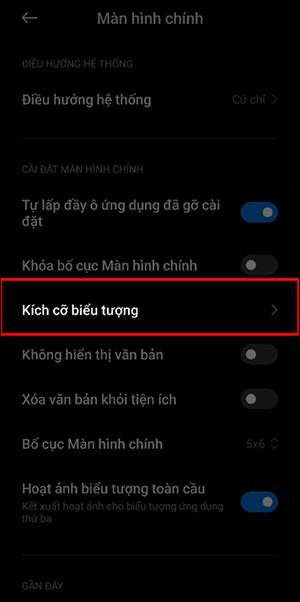
Étape 3:
Dans la section de réglage des icônes sur les téléphones Xiaomi, cliquez sur Couleur d'arrière-plan pour régler la couleur de l'icône de l'application sur le téléphone. Lorsque vous cliquez sur ce paramètre, un certain nombre d'options seront affichées pour la couleur d'arrière-plan de l'icône de l'application.
Nous cliquons sur la couleur dans la gamme de couleurs affichée pour changer la couleur de l'icône de l'application sur le téléphone.
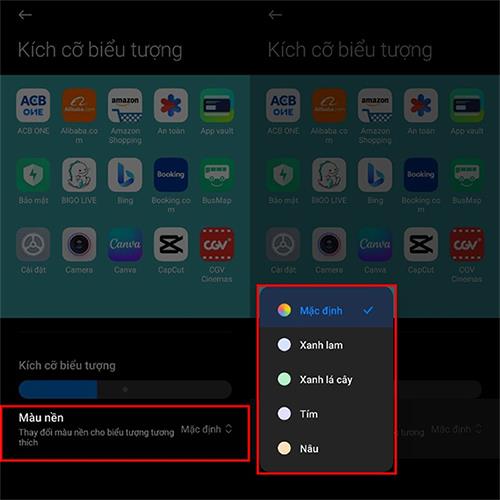
Une fois votre sélection effectuée, certaines applications prises en charge deviendront monochromes, principalement les applications Google et certaines applications installées par défaut sur le téléphone.
Définir Microsoft Edge comme navigateur par défaut sur votre téléphone Android signifie que le système d
Découvrez comment Google Chrome peut réduire la consommation de la batterie sur Android en suivant ces 4 conseils pratiques.
Découvrez comment activer les fenêtres flottantes sur les téléphones Xiaomi, une fonctionnalité essentielle pour multitasking.
Découvrez comment activer la fonction de remplissage automatique des codes de vérification sur Android pour gagner du temps et améliorer votre expérience utilisateur.
Découvrez comment afficher le calendrier lunaire sur l
Découvrez comment contrôler votre Chromecast avec Google TV depuis votre téléphone pour profiter de vos contenus préférés sans télécommande.
Découvrez le mode Fnatic sur les téléphones OnePlus, une fonctionnalité qui améliore votre expérience de jeu, et apprenez comment l
Découvrez comment masquer les applications sur les téléphones Realme. Ce guide vous permet d
Découvrez les meilleurs widgets d
Découvrez comment modifier les effets de notification sur Xiaomi, y compris les effets lumineux et sonores, pour personnaliser votre expérience utilisateur.








